Manual de uso de GarageBand
- Te damos la bienvenida
-
- ¿Qué es GarageBand?
- Deshacer y rehacer ediciones en GarageBand
- Obtener más sonidos y bucles
- Obtener ayuda
-
- Introducción a los archivos multimedia
-
- Bucles Apple Loops en GarageBand
- Buscar bucles Apple Loops
- Reproducir bucles Apple Loops
- Definir tus bucles Apple Loops favoritos
- Agregar bucles Apple Loops a un proyecto
- Crear bucles Apple Loops personalizados
- Agregar bucles Apple Loops de terceros al explorador de bucles
- Personalizar el explorador de bucles
- Importar archivos de audio y MIDI
-
- Introducción al editor
-
- Introducción al editor de audio
- Editar pasajes de audio en el editor de audio
- Cuantizar la temporización de pasajes de audio
- Transponer pasajes de audio
- Corregir el tono de pasajes de audio
- Editar la temporización de las notas y los tiempos
- Reproducir un pasaje de audio en sentido inverso
- Fijar y mover marcadores Flex
-
- Introducción al editor de teclado
- Agregar notas en el editor de teclado
- Editar notas en el editor de teclado
- Cuantificar la temporización de nota en el editor de teclado
- Transponer pasajes en el editor de teclado
- Renombrar pasajes MIDI en el editor de teclado
- Utilizar la automatización en el editor de teclado
-
- Introducción a Smart Controls
- Tipos de Smart Control
- Usar un panel Transform
- Utilizar el arpegiador
- Agregar y editar módulos de efectos
- Usar efectos en la pista maestra
- Usar módulos Audio Units
- Utilizar el efecto Ecualizador
-
- Introducción a amplificadores y pedales
-
- Introducción a Bass Amp Designer
- Seleccionar un modelo de Bass Amp
- Crear un modelo de amplificador de bajo personalizado
- Usar los controles del amplificador de bajo
- Usar los efectos del amplificador de bajo
- Seleccionar y colocar el micrófono del amplificador de bajo
- Uso de la caja directa
- Cambiar el flujo de la señal en Bass Amp Designer
- Comparar un Smart Control editado con sus ajustes guardados
-
- Reproducir una lección
- Seleccionar la fuente de entrada para la guitarra
- Personalizar la ventana de la lección
- Comprobar cómo has tocado una lección
- Evaluar tu progreso a lo largo del tiempo
- Ralentizar una lección
- Cambiar la mezcla de una lección
- Ver la notación musical en página completa
- Ver los temas del glosario
- Practicar acordes de guitarra
- Afinar la guitarra en una lección
- Abrir lecciones en la ventana de GarageBand
- Obtener más lecciones de “Aprende a tocar”
- La lección no termina de descargarse
-
- Introducción a compartir
- Compartir canciones en la app Música
- Usar iCloud con proyectos
- Usar AirDrop para compartir canciones
- Usar Mail Drop para compartir canciones
- Compartir canciones en SoundCloud
- Usar iCloud para compartir un proyecto en un dispositivo iOS
- Exportar canciones al disco
- Grabar una canción en un CD
- Funciones rápidas de la Touch Bar
- Glosario

Usar módulos Audio Units con GarageBand en la Mac
Puedes usar módulos Audio Units en tus proyectos de GarageBand para añadir nuevos sonidos y efectos. Es posible que ya tengas instalados algunos Audio Units en la computadora, y muchos otros se pueden encontrar en otras fuentes. Puedes adquirir módulos Audio Units de otros fabricantes. También podrás encontrar módulos Audio Units gratuitos en Internet.
Puedes utilizar dos tipos de módulos Audio Units en tus proyectos:
Módulos de efectos: incluyen efectos de audio habituales como reverberación, compresores, retardos y otros efectos exclusivos. Puedes utilizar módulos de efectos Audio Units en pistas individuales y en la pista maestra.
Módulos de instrumento: incluyen pianos, órganos, sintetizadores y otros teclados, así como otros instrumentos. Sólo puedes utilizar módulos de instrumentos de Audio Units en pistas de instrumentos de software.
Puedes añadir módulos Audio Units a una pista (incluida la pista maestra) en el área de módulos. Puedes activar y desactivar módulos Audio Units, cambiarlos, editar sus ajustes y eliminarlos igual de la misma forma que el resto de módulos incluidos en GarageBand. Para obtener más información, consulta Agregar y editar módulos de efectos en GarageBand en la Mac.
Antes de usar Audio Units en tus proyectos de GarageBand, asegúrate de que la casilla Activar Audio Units esté seleccionada en GarageBand > Configuración > Audio/MIDI. Consulta Cambiar la configuración de Audio/MIDI de GarageBand en la Mac.
Agregar un módulo de efectos Audio Units
En GarageBand en la Mac, en el área de módulos del panel Smart Controls, haz clic en una ranura de módulo vacía, selecciona una categoría de efecto y, a continuación, selecciona un módulo del submenú Audio Units.
Se abrirá la ventana del módulo, mostrando los controles de este.
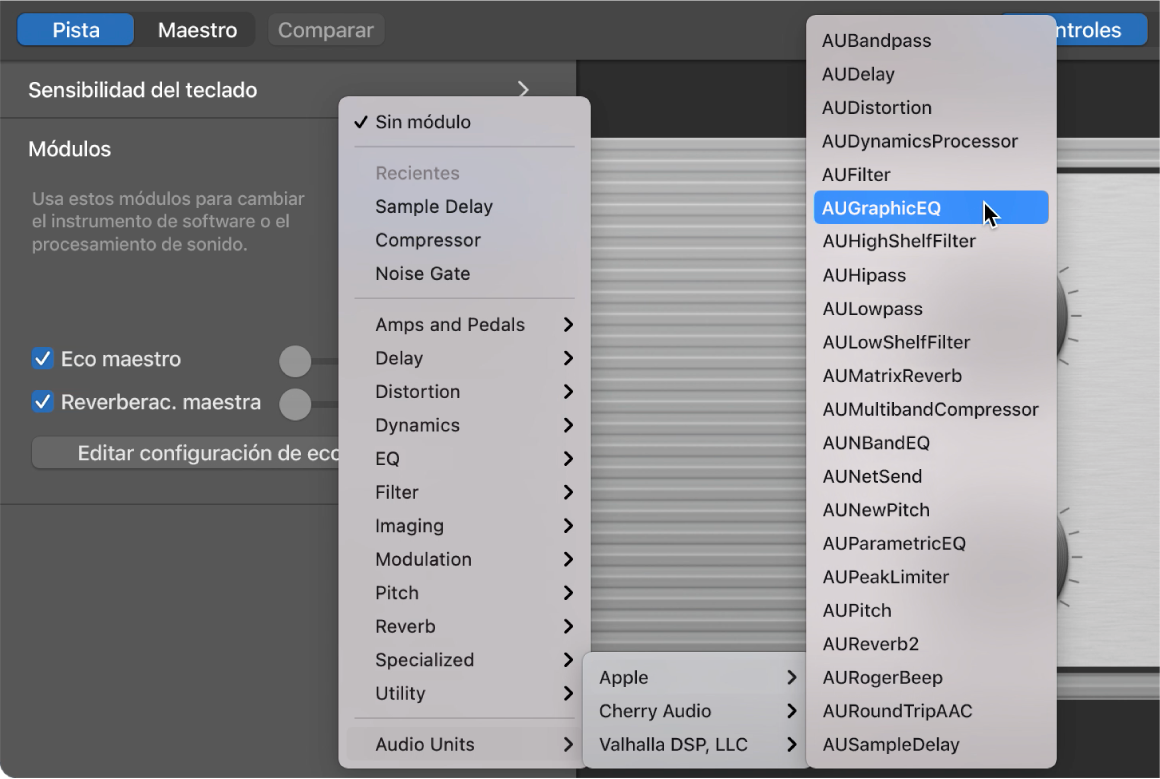
Agregar un módulo de instrumentos de Audio Units a una pista de instrumento de software
En GarageBand en la Mac, en el área de módulos del panel Smart Controls, haz clic en una ranura del instrumento, selecciona los generadores AU o los instrumentos AU y, a continuación, elige un módulo en el submenú.
Se abrirá la ventana del módulo, mostrando los controles de este.
Al añadir un módulo de instrumento de Audio Units, se sustituye el módulo de instrumento original. Puedes volver al módulo de instrumento original al seleccionar de nuevo el patch en la biblioteca.